
दुर्भाग्य से, व्यापक रूप से विज्ञापित और बहुतविंडोज में कंप्यूटर के साथ एप्पल उपकरणों को सिंक्रनाइज़ करने के लिए लोकप्रिय आईट्यून्स कार्यक्रम, समय के साथ, बहुत बार विफल होने लगते हैं (विशेषकर जब एप्लिकेशन और गैजेट दोनों को ही अपडेट करने की कोशिश करते हैं)। और फिर आईट्यून्स को पूरी तरह से और पूरी तरह से हटाने का सवाल उठता है। इसे बनाना सरल है, हालांकि कुछ महत्वपूर्ण बिंदुओं पर ध्यान देना आवश्यक है (यह प्रोग्राम को पुनर्स्थापित करते समय भी उपयोगी है)।
अनइंस्टॉल के साथ सीधे आगे बढ़ने से पहले, किसी भी उपयोगकर्ता को यह जानना होगा कि मामला केवल वांछित घटक को हटाने तक सीमित नहीं होगा।

यह इस तथ्य के कारण है कि शुरू में इस सॉफ़्टवेयर को स्थापित करते समय कई और घटक सिस्टम में एकीकृत होते हैं:
तो, कैसे की समस्या को हल करने के लिएआईट्यून्स को पूरी तरह से हटाने के लिए, आपको यह ध्यान रखना होगा कि इन सभी घटकों की स्थापना रद्द करनी होगी आप केवल उसी खिलाड़ी के साथ QuickTime के लिए समर्थन छोड़ सकते हैं।
तो, टूल का उपयोग करके आईट्यून्स को कैसे निकालना हैप्रणाली? "कंट्रोल पैनल" में कार्यक्रमों और घटकों के अनुभाग में जाने के लिए पर्याप्त है, सभी निर्दिष्ट तत्वों का चयन करें और सामान्य मोड में स्थापना रद्द करें। हालांकि, यह एकमात्र मामला नहीं है। विंडोज-सिस्टम का खुद का अनइंस्टालर सही से दूर है, और कार्यक्रमों को हटाने के बाद अनावश्यक कंप्यूटर कचरा की एक बड़ी मात्रा है। इस प्रकार, आईट्यून्स को हटाने के तरीके की समस्या को पूरी तरह से हल करने के लिए, आपके पास "क्लीन टेल" कहा जाएगा। अब हम रजिस्ट्री के बारे में बात नहीं कर रहे हैं, लेकिन अवशिष्ट फ़ाइलों और फ़ोल्डरों को मैन्युअल रूप से हटाना होगा।
पहले आपको अपने लिए यह पता लगाने की आवश्यकता है कि उपयोगकर्ता निर्देशिका में बनाई गई मीडिया लाइब्रेरी की बाद में आवश्यकता होगी या नहीं।

आमतौर पर, यह iTunes निर्देशिका है, जो चालू खाते के संगीत फ़ोल्डर में स्थित है। लेकिन इसमें कोई समस्या नहीं है (केवल रिकॉर्ड की गई लाइब्रेरी को ही हटा दिया जाता है)।
लेकिन प्रोग्राम से बचे हुए फोल्डर और फाइलों को खुद साफ करना होगा:
फिर, बिना असफल, एक पूर्ण सिस्टम रिबूट इस प्रकार है। तभी हम कह सकते हैं कि पहले से स्थापित आईट्यून्स घटकों के सभी तत्वों को पूरी तरह से हटा दिया गया है।
Впрочем, такие процедуры многим пользователям कुछ असहज या जटिल भी लग सकता है। मैनुअल मोड में इस तरह की जोड़तोड़ नहीं करने के लिए, और कीमती समय और प्रयास को बर्बाद नहीं करने के लिए, विशेष रूप से अनइंस्टालर एप्लिकेशन की मदद से आईट्यून्स को हटाने का प्रश्न काफी सरलता से हल किया जा सकता है। सबसे शक्तिशाली टूल के रूप में आप रीवो अनइंस्टालर या आईबिट अनइंस्टालर जैसे कार्यक्रम पेश कर सकते हैं।
वे बुनियादी स्थापना रद्द करने में सक्षम हैंअनुप्रयोग और उनके अवशिष्ट घटक पूरी तरह से स्वचालित रूप से उपयोगकर्ता के हस्तक्षेप के बिना। हटाए जाने वाले कार्यक्रमों की सूची में, आपको उपरोक्त सभी घटकों को खोजने की आवश्यकता है, उन्हें चुनें और हटाएं बटन पर क्लिक करें। कृपया ध्यान दें कि निकाले जाने वाले घटकों को बड़े पैमाने पर आवंटित किया जा सकता है, जो कि विंडोज टूल अनुमति नहीं देते हैं।
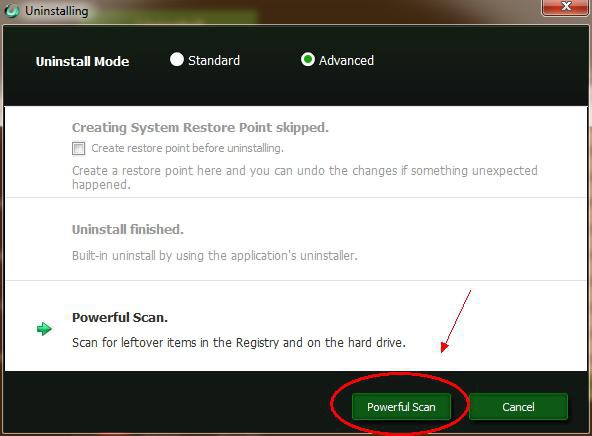
अगला, मानक प्रक्रिया शुरू होती है।हटाने, और फिर शेष निर्देशिकाओं, फ़ाइलों और रजिस्ट्री कुंजियों की उपस्थिति के लिए एक गहन स्कैन शुरू करता है। सभी पाया गया परिणाम हटा दिया जाना चाहिए, जबकि वस्तुओं के विनाश की रेखा को ध्यान में रखते हुए। अंत में आप रिबूट कर सकते हैं।
यह सब iTunes को हटाने के लिए है।जैसा कि आप देख सकते हैं, इसे काफी सरल बनाने के लिए। यदि मैन्युअल मोड में स्थापना रद्द की जाएगी, तो कार्यक्रमों के अवशेषों पर ध्यान देना सुनिश्चित करें और उन्हें स्वयं हटा दें। बाकी समस्याएं नहीं होनी चाहिए। इन सभी प्रक्रियाओं के बाद, एप्लिकेशन को पुनः इंस्टॉल किया जा सकता है, और यह काफी शालीनता से काम करेगा।


























